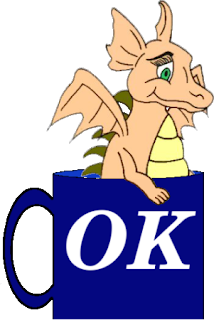Play DOS Games in Linux
Wednesday, September 26, 2007
 Mau main game lawas versi DOS di Linux?
Mau main game lawas versi DOS di Linux?
Linux sebenarnya dibuat sebagai OS yang menyenangkan dan untuk memudahkan suatu pekerjaan atau sebagai hiburan. Kadang kala kita berpikir, Linux adalah hantu yang perlu ditakuti sehingga membuat kita enggan untuk menyentuhnya.
Untuk Linux sendiri pada saat ini sudah dikembangkan program-program tambahan (third party) untuk menjalankan DOS diatas XWindows (XWindows di Linux ada bermacam-macam, seperti KDE, GNome atau XFce) yang disebut dengan DOS emulator.
Hasil jalan - jalan ke SourceForge akhirnya saya menemukan program DOS emulator gratis yang disebut dengan DOSBox. Sebenarnya masih banyak DOS emulator lain seperti freeDOS, namun DOSBox lebih mudah dalam hal instalasi dan ukuran filenya yang kecil (hanya 634Kb). DOSBox mengemulasikan prosesor Intel x86, lengkap berikut suara, tampilan, mouse dan keyboard.
Mungkin Anda akan menemui beberapa masalah untuk mouse dan keyboard yang menggunakan port USB di DOSBox. Persyaratan minimal hardware untuk program DOSBox adalah prosesor x86 (Pentium II 400Mhz) atau kelas 286 dan Linux Anda harus dilengkapi juga dengan SDL libary dan SDL devel yang bisa Anda download di sini tergantung distro Linux Anda.
Berikut langkah-langkah instalasi DOSBox :
1. Download SDL library ke directory yang telah Anda tentukan terlebih dahulu
# wget \libsdl.org/release/SDL-1.2.8.tar.gz
2. Ekstrak dan lakukan peng-compile-an :
# tar -zxvf SDL-1.2.8.tar.gz # ./SDL-1.2.8/configure &&
\make && make install
3. Download DOSBox ke directory yang telah Anda tentukan terlebih dahulu
# wget \jaist.dl.sourceforge.net/sourceforge/dosbox/dosbox-0.63.tar.gz
4. Ekstrak dan lakukan peng-compile-an
# tar -zxvf dosbox-0.63.tar.gz # ./dosbox-0.63/configure \ && make && make install
5. Buat directory untuk menampung game DOS Anda, misalnya bernama gamegue di directory /home/user
# mkdir /home/user/gamegue
6. Download salah satu game DOS favorite Anda dan ekstrak di directory /home/user/gamegue. Misal download game "prince of versia 4d" sebesar 608Kb di Dos Games Archive
# cd /home/user/gamegue # wget \dosgamesarchive.com/download/4dprince.zip
7. Ekstrak
# unzip 4dprince.zip
8. Jalankan DOSBox, mount (DOSBox internal command) directory gamegue dan jalankan game prince of persia dalam mode fullscreen
# dosbox -c "MOUNT c \
/home/user/gamegue" -c "c:" -c "4D_PRIN.exe"
Alternatif lainnya kita lakukan langkah-langkahnya per baris seperti berikut :
- Jalankan DOSBox dalam mode fullscreen
# dosbox -fullscreen
- Mount directory /home/user/gamesaya sebagai drive C
Z:\> MOUNT c /home/user/gamesaya
- Pindah ke prompt C
Z:\> c:
- Jalankan game prince of persia
C:\> 4D_PRIN.exe
9. Selamat bermain dan bernostalgia. Ok?
Catatan : Jika ingin keluar dari mode fullscreen, tekan tombol ALT+ENTER
Sumber: Dari berbagai sumber
Label: linux alternatif, linux games, linux mini, small linux
Satu Lagi Billing Warnet Open Source: OutKafe
Friday, September 21, 2007
Perangkat ini dikembangkan oleh programmer asal Afrika Selatan, AJ. Venter dengan sponsor dari OutKast Solutions.
OutKafe terdiri dari outkafed, yang berjalan sebagai server utama untuk mencatat waktu pemakaian, outkafe-admin, untuk administrasi sistem, dan outkafe client yang dibuat untuk berbagai platform client baik Linux maupun Windows.
Anda pengelola warnet, khususnya warnet Linux? Mungkin Anda tertarik mencoba perangkat lunak bebas lisensi ini ![]() Silahkan download disini.
Silahkan download disini.
(sumber: majalah-linux)
Label: billing warnet, internet linux, linux alternatif, warnet linux
Bluetooth GPRS Modem on Ubuntu
Monday, September 17, 2007
 Cara untuk connect GPRS dengan bluetooth ke ponsel GSM.
Cara untuk connect GPRS dengan bluetooth ke ponsel GSM.
(HP yang dipergunakan disini sebagai contoh adalah Motorola V-Series)
Langkah2 nya adalah :
Pastikan bluetooth sudah running di laptop atau desktop kita. Jika perlu lakukan perintah :
sudo /etc/init.d/bluetooth restart
Bluetooth di ponsel sudah menyala (aktif), pastikan juga discoverable.
Dari console lakukan proses scan untuk mengetahui alamat hardware dari bluetooth yg ada di ponsel:
hcitool scan
#:~$ hcitool scan Scanning ... 00:17:E3:86:AF:17 Motorola V3x
Nah hingga disini kita telah mendapatkan hardware addressnya yaitu :
00:17:E3:86:AF:17
Pada console, gunakan sdptool untuk mengetahui channel number yg digunakan untuk dial-up networking (tiap tipe ponsel beda2)
#:~$ sdptool browse 00:17:E3:86:AF:17
Browsing 00:17:E3:86:AF:17 ...
Service Class ID List:
"SDP Server" (0x1000)
Protocol Descriptor List:
"L2CAP" (0x0100)
"SDP" (0x0001)
Profile Descriptor List:
"SDP Server" (0x1000)
Version: 0x0100
Service Name: Dial-up Networking Gateway
Service Description: Dial-up Networking Gateway
Service Provider: Motorola
Service RecHandle: 0x10001
Service Class ID List:
"Dialup Networking" (0x1103)
Protocol Descriptor List:
"L2CAP" (0x0100)
"RFCOMM" (0x0003)
Channel: 1
Language Base Attr List:
code_ISO639: 0x656e
encoding: 0x6a
base_offset: 0x100
code_ISO639: 0x00
encoding: 0x6a
base_offset: 0xc800
code_ISO639: 0x7a68
encoding: 0x6a
base_offset: 0xc803
Profile Descriptor List:
"Dialup Networking" (0x1103)
Version: 0x0100
Dari hasil browse di atas maka channel yg digunakan adalah 1
Edit file /etc/bluetooth/rfcomm.conf dengan editor favorit. Bisa memakai nano, gedit atau lainnya.
sudo nano /etc/bluetooth/rfcomm.conf
Ketik dan edit seperti ini, yg penting adalah hardware address dari bluetooth di ponsel dan channel numbernya.
#
# RFCOMM configuration file.
#
rfcomm0 {
# # Automatically bind the device at startup
bind yes;
#
# # Bluetooth address of the device
device 00:17:E3:86:AF:17;
#
# # RFCOMM channel for the connection
channel 1;
#
# # Description of the connection
comment "Bluetooth device Motorola V3x";
}
Jangan lupa untuk menyimpannya.
Lalu restart bluetooth di PC/laptop:
sudo /etc/init.d/bluetooth restart
Kemudian check dengan rfcomm apakah sudah ter-bind address tersebut :
rfcomm
rfcomm0: 00:17:E3:86:AF:17 channel 1 clean
Ok, rfcomm nya sudah ready untuk digunakan. Kalau tidak muncul apa2 setelah lakukan perintah rfcomm, berarti masih ada yg salah. Cek ulang konfigurasi di atas.
Install gnome-ppp lalu jalankan (Application-> Internet -> gnome-ppp). Pada bagian konfigurasi modem, ubah /dev/ttys0 menjadi /dev/rfcomm0. Jangan lupa pada saat koneksi aktifkan log untuk melihat error yg mungkin timbul. Biasanya error yg timbul pertama kali adalah masalah permission. Set permission kalau memang diperlukan.
Pastikan phone number, username dan password yg disediakan provider gprs benar penulisannya.
Untuk kartu XL (Xplor dan Bebas) :
Username = xlgprs
Password = proxl
Phone number = *99***1#
Untuk kartu 3 (Three) :
Username : 3gprs
Password : 3gprs
Phone number = *99***1#
Untuk kartu lainnya:
Kartu Matrix, klik disini.
Kartu Hallo, Simpati, As (Telkomsel), klik disini.
Kartu IM3, klik disini.
Selesai, silahkan mencoba!
Migrating from Windows to Linux
Friday, September 14, 2007
 Banyak sekali artikel yang menjelaskan tentang alasan - alasan mengapa seharusnya kita pindah ke Linux dari OS lain. Seringnya, hal yang menjadi alasan utama adalah isu tentang lisensi Linux yang open source, dukungan hebat dari komunitas Linux yang fanatik, tingkat keamanan sistem yang canggih, dukungan format file yang segudang, dan juga fakta yang tak bisa dibantah bahwa Linux dapat berjalan dalam berbagai platform serta banyak lagi alasan lainnya.
Banyak sekali artikel yang menjelaskan tentang alasan - alasan mengapa seharusnya kita pindah ke Linux dari OS lain. Seringnya, hal yang menjadi alasan utama adalah isu tentang lisensi Linux yang open source, dukungan hebat dari komunitas Linux yang fanatik, tingkat keamanan sistem yang canggih, dukungan format file yang segudang, dan juga fakta yang tak bisa dibantah bahwa Linux dapat berjalan dalam berbagai platform serta banyak lagi alasan lainnya.Akan tetapi tanpa adanya desktop canggih dan nyaman yang menyertai Linux dan juga aplikasi - aplikasi alternatif yang bisa digunakan sebagai pengganti aplikasi yang biasa digunakan didalam OS mereka sebelumnya, sebetulnya anjuran migrasi ke Linux adalah sesuatu yang sangat sulit buat mereka ikuti. Berbagai penjelasan yang bermaksud mengarahkan pengguna OS lain untuk migrasi ke Linux biasanya disertai dengan menghilangkan mitos bahwa Linux itu sulit dan bikin pusing kepala. Cara yang paling mudah untuk mengarahkan pengguna Windows umum untuk migrasi sebetulnya adalah dengan memperkenalkan mereka langsung ke system Linux yang mempunyai desktop yang baik dan fashionable semisal Ubuntu, Mandriva, Fedora atau PCLinux OS. Seperti yang telah kita ketahui bersama, pengguna komputer umum adalah pengguna yang lebih sering memanfaatkan Windows dengan aplikasi Microsoft Office nya untuk pekerjaan harian mereka. Untuk alasan itulah, adalah sangat bijaksana dan lebih mudah mereka kita arahkan untuk migrasi bila kita perkenalkan dengan aplikasi office standar Linux, yaitu Open Office, sekaligus membandingkannya dengan Microsoft Office.
Setelah itu barulah kita bisa perkenalkan mereka dengan aplikasi Linux lainnya, misalnya aplikasi multimedia, emulator Wine, dan lain - lain.
Berikut ini adalah daftar dari aplikasi alternatif yang berjalan di Linux, yang dapat digunakan sebagai pengganti aplikasi Windows:
| Windows Software | Kategori | Alternatif Linux |
| 3D Studio Max | 3D Computer Graphics | Blender K-3D |
| ACDSee | Graphics Viewer | Cornice Imgv |
| Adobe Reader | Office Utility | Adobe Reader Evince KPDF okular |
| Abode InDesign | Desktop Publishing | Scribus |
| Adobe Illustrator | Graphics | Inkscape Skencil Xara Xtreme |
| Adobe PhotoAlbum | Digital Camera | digiKam |
| Adobe Photoshop | Graphics | CinePaint GIMP Gimpshop Krita Pixel |
| AOL Instant Messenger | Communication | Kopete Pidgin |
| AutoCAD | CAD | K-3D QCad BRL-CAD |
| CDex | Multimedia | Grip K3b RipOff Sound Juicer |
| Citrix Presentation Server | Networking | NX Free Server RealVNC |
| Dreamweaver | Web Development | Bluefish Quanta Plus Nvu |
| Filezilla | FTP Client | gFTP Filezilla |
| Final Cut Pro | Multimedia Editor | Avidemux Cinelerra Kino Rosegarden |
| Forte Agent | Usenet newsreader | KNode Pan |
| iTunes | Media Player | Amarok Banshee gtkpod |
| Microsoft Access | Database | Kexi OpenOffice.org |
| Microsoft Excel | Spreadsheet | Gnumeric OpenOffice.org |
| Microsoft Internet Explorer | Web Browser | Firefox Opera |
| Microsoft Money | Money Management | GnuCash |
| Microsoft Office | Office Suite | Google Docs & Spreadsheets OpenOffice.org |
| Microsoft Outlook | Email Client | Evolution KMail Thunderbird |
| Microsoft Word | Wordprocessor | AbiWord Kword OpenOffice.org |
| Microsoft Visio | Office Drawing | ArgoUML Dia Kivio |
| Microsoft Visual Studio | Development Environment | Anjuta Eclipse KDevelop |
| mIRC | IRC Client | XChat |
| Movie Collector | DVD Cataloging | Griffith |
| Nero Burning Rom | CD/DVD Burning | GnomeBaker K3b Nero Linux |
| Norton Ghost | Backup/Restore | Partition Image |
| Notepad | Simple Text Editor | Cream SciTE |
| OmniPage | Text Recognition (OCR) | Kooka |
| Partition Magic | System Utility | GParted |
| PowerDVD | DVD Player | MPlayer VLC |
| Quicken | Personal Finance | GnuCash kMyMoney Moneydance |
| Quick Books | Financial / Taxation | MyBooks Professional |
| Skype | Internet Telephony | Skype WengoPhone |
| µTorrent | BitTorrent client | Azureus Deluge KTorrent |
| VideoReDo | Video Editing | Avidemux Lives |
| Winamp | Multimedia Player | Audacious Amarok Banshee Helix Player |
| Windows Media Center | Home Media Box | MythTV |
| Windows Media Player | Multimedia Player | Kaffeine MPlayer Totem xine |
| ZoneAlarm | Firewall | Guarddog Firestarter |
Mudah - mudahan dapat membantu. Go Indonesia Open Source Go !
Label: linux alternatif, migrasi, openoffice, windows, wine
IGOS Kwartet: What's That?
Wednesday, September 05, 2007
 IGOS KWARTET adalah sebuah teknologi yang mampu menghubungkan 4 set monitor, keyboard, dan mouse dengan sebuah personal computer berbasis Linux yang dilengkapi dengan 4 buah kartu VGA dan port USB sebanyak 8 buah.
IGOS KWARTET adalah sebuah teknologi yang mampu menghubungkan 4 set monitor, keyboard, dan mouse dengan sebuah personal computer berbasis Linux yang dilengkapi dengan 4 buah kartu VGA dan port USB sebanyak 8 buah.
IGOS KWARTET memungkinkan setiap terminal memiliki kualitas visual yang bagus sesuai dengan kemampuan kartu VGA-nya. Hal ini dimungkinkan sebab setiap terminal terhubung dengan 1 kartu VGA.
IGOS KWARTET dapat diterapkan untuk warnet-warnet yang ingin melakukan penghematan biaya investasi perangkat keras namun pengguna warnet tetap dapat menikmati kualitas visualisasi yang bagus dan menarik.
IGOS KWARTET ini juga memudahkan proses perawatan terminal/klien karena hanya berupa monitor, keyboard, dan mouse. Implementasi warnet dengan IGOS KWARTET ini juga lebih tahan terhadap serangan virus atau trojan horse karena sistem operasi yang digunakan adalah Linux.
Aplikasi Yang Berjalan
| Sistem Operasi | Linux |
| Aplikasi Perkantoran | OpenOffice |
| Internet Browser | Mozilla Firefox, Opera |
| Internet Messenger | GAIM, KOPETE, K-IRC |
| FTP Client | GFTP |
| Email Client | K-MAIL, Evolution |
| Aplikasi Kompresi | ARK |
Spesifikasi
Server :- Pentium III-800
- Memory 512 MB
- HD 20 GB
- Dual ethernet card
- Any Linux distro with pre-installed : mysql database, apache and php.
Client :
- Pentium IV - 2.4 Ghz
- Memory 512 MB
- HD 20 GB
- 4 VGA , recommend : Riva TNT, ATI Rage, GeForce MX, Ati Radeon 7500.
- Ethernet Card
- 2 USB Hub 4 port.
- Any Linux Distro and 2.6 kernel, but well tested with Suse.
Source: PSN/IgOS
Warnet LINUX: Simple Tutorial How To (Part 3)
 Aplikasi yang Digunakan
Aplikasi yang Digunakan
Apa yang Dibutuhkan Konsumen?
Seperti yang sudah dikemukakan di atas, sebagian besar pelanggan akan datang ke warnet anda untuk browsing, chatting dan mengecek e-mail. Juga, mereka membutuhkan Office Suite untuk membaca data yang dikirim oleh mitra mereka.
Internet Browser
Ada bebrapa pilihan Internet Browser yang dapat digunakan, namun, penulis menggunakan Netscape Communicator 4.7, yang cukup lengkap dan mudah digunakan.
IRC Client
Pemakai Linux akan sangat berterima kasih pada kvIRC. KvIRC merupakan IRC client yang sangat bagus, bahkan tampilannya mengalahkan pesaing-pesaing lainnya. Penulis juga menggunakan kvIRC untuk IRC Client.
Mail Client
Ini adalah salah satu hal yang agak sulit di Linux. Masih sangat sedikit mail client yang sekelas dengan Eudora dan Outlook Express. Penulis menyediakan Netscape Mail dan KMail untuk keperluan ini. Sebuah keberuntungan besar yang ada ialah bahwa ternyata kebanyakan pelanggan warnet menggunakan WEB Mail. Jadi, Netscape Navigator sudah lebih dari cukup untuk keperluan mereka.
Office Suite
Warnet anda membutuhkan Office Suite yang baik, mudah digunakan dan bisa membuka file-file dengan format yang digunakan oleh sistem operasi lain. Penulis menggunakan StarOffice untuk kebutuhan ini. Memang, StarOffice cukup berat dan agak lambat dijalankan, namun fasilitas yang ada di dalamnya akan sangat mengurangi keluhan pelanggan.
Aplikasi Lainnya
Ada beberapa aplikasi yang bagus jika anda miliki, namun tidak harus anda miliki.
WEB Server
Browser anda akan membuka sebuah halaman pada saat dijalankan. Walau anda dapat menggunakan halaman kosong atau sebuah Homepage milik orang lain, namun alangkah bagusnya jika anda telah menyiapkan sebuah web server di warnet anda, dan menyediakan link-link yang mereka perlukan. Ini adalah hal kecil, namun akan sangat membantu pelanggan yang masih buta akan Internet.
WEB Mail
Waktu akses sangat penting bagi pelanggan. Untuk menggunakan webmail, diperlukan waktu yang sangat lama, karena servernya berada di tempat lain. Hal ini, selain menjengkelkan pelanggan, juga memboroskan bandwidth anda. Ada beberapa WEB Mail yang gratis untuk Linux. Anda dapat mencobanya, dan sekali berhasil, anda dan pelanggan anda akan sangat puas.
Telnet dan FTP Client
Beberapa pelanggan yang sudah mahir menggunakan Internet akan memerlukannya. Jangan pernah lupa untuk menyediakan layanan dasar ini. Untunglah, bahwa aplikasi ini tersedia di hampir semua OS dan distribusi Linux.
WEB Cache Proxy Server
Program ini mungkin kurang cocok disebut aplikasi, namun, seperti telah dijelaskan di atas, agar setiap user dapat mengakses Internet dengan lebih cepat, maka WEB Cache Proxy server seperti SQUID seharusnya diinstall.
One Last Note
Anda adalah pengguna Linux, dan menggunakan Linux untuk mencari uang. Padahal, anda memperoleh Linux dengan gratis. Seberapapun kemampuan anda, usahakanlah untuk selalu dapat membantu Linux. Langkah awal mungkin dengan memperkenalkan Linux di lingkungan anda. Langkah berikutnya mungkin dengan membagikan pengetahuan anda tentang Linux secara cuma-cuma, seperti anda memperoleh Linux dengan cuma-cuma. Jika anda tahu bahasa Inggris, mungkin anda dapat menerjemahkan program Linux atau dokumentasi Linux ke dalam bahasa Indonesia. Silakan "jalan-jalan" ke ldp.linux.or.id untuk melihat apa yang dapat anda bantu. Dan jika anda adalah seorang programmer, mungkin anda dapat ikut mengembangkan Linux.
Source: Adi Nugroho
Warnet LINUX: Simple Tutorial How To (Part 2)

Hardware Configuration
Server Configuration
Jika anda menggunakan X-terminal, maka server yang anda gunakan harus cukup cepat, dengan RAM yang cukup. Jangan lupa, bahwa Sistem Operasi Linux akan sangat berbahagia jika anda melengkapinya dengan RAM yang cukup besar.
Penulis memutuskan untuk menggunakan Pentium III / 500 Mhz dengan 128 MB RAM. Perlu diingat bahwa RAM ini sebenarnya agak kurang. Performa yang lebih baik akan anda dapatkan dengan jumlah RAM yang lebih besar.
Workstation Configuration
Karena seluruh proses dikerjakan di server, maka workstation tidak membutuhkan processor, harddiskk dan RAM yang besar. Sebuah Pentium 100 dengan 16 MB RAM dan 500 MB Harddisk akan sangat cukup untuk anda. Penulis sendiri masih menggunakan komputer kelas 486 dengan 16 MB RAM.
Satu hal penting adalah, karena tugas dari workstation ini adalah menampilkan program yang dijalankan di server, maka VGA Card anda haruslah VGA Card yang baik.
Network Configuration
Seperti yang tertulis pada buku "Networking Essensial" dari Microsoft, penulis juga menganjurkan hal yang sama. Gunakan 10Base-T, kecuali jika hal ini tidak memungkinkan. Satu tambahan yang mungkin adalah, harga hub 10/100 Base-T dan network card 100 Base-T sekarang sudah sangat murah.
Anda dapat menggunakan 100 Base-T untuk server, dan 10 Base-T untuk workstation, terutama jika anda menggunakan sistem X-Terminal, karena X-Terminal akan sangat memboroskan bandwidth di network lokal anda.
Software and Operating System Configuration
Sesuai dengan judulnya, Mini Howto ini dimaksudkan untuk sistem operasi Linux. Mini-Howto ini ditulis dengan anggapan bahwa anda telah mampu menginstall Linux dengan baik. Penulis menggunakan SuSE 6.1, dan pernah mencobanya pada Mandrake 6.0 namun hal yang sama tentu dapat dilakukan pada distribusi lainnya.
Workstation Configuration
Anda dapat menginstall distribusi linux apapun pada workstation anda. Segera setelah X-Terminal berjalan, maka anda akan merasa berada di depan server. Anda cukup menginstall sebuah Instalasi Minimum Linux, plus X-Server. Tidak ada aplikasi yang perlu dijalankan di workstation, pada sistem X-Terminal. Jika distribusi yang anda gunakan secara otomatis menginstall WEB Server, Mail Server, dan lain-lain, anda dapat mematikannya dengan dengan menggunakan SysV Init Editor, atau melalui Setup (RedHat), atau dengan mengedit/menghapus link di /etc/rc.d/rc?.d.
Tentu saja instalasi minimum dari sebuah Window Manager kecil akan sangat membantu untuk memastikan bahwa X-Server anda sudah terinstall dengan baik.
Server Configuration
Gunakan distribusi yang paling familiar dengan anda. Pilihlah window manager yang paling mudah digunakan. Karena kebanyakan pelanggan anda sudah familiar dengan Windows, maka tidak ada salahnya untuk menggunakan window manager seperti KDE, FVWM-95, ICE-WM, dan sebangsanya. Window manager seperti WindowMaker, Lesstiff dll sangat bagus, namun anda harus dapat memastikan bahwa pelanggan anda dapat menggunakannya dengan mudah. Penulis sendiri menggunakan KDE.
Selain itu, semua aplikasi yang akan digunakan oleh user harus diinstall di komputer ini. Installah Netscape Communicator, kvIRC dan StarOffice pada komputer ini. Untunglah, karena pada saat Mini-Howto ini ditulis, kebanyakan distribusi telah menyediakan aplikasi-aplikasi yang umum digunakan di warnet pada distribusi mereka. Jadi, kita dapat menginstallnya dengan mudah, tanpa perlu men-download lagi.
Source: Adi Nugroho
Warnet LINUX: Simple Tutorial How To (Part 1)
Kita dapat menginstall sebuah server Linux, dan menginstall IP-Masquerade pada server itu, dan semua workstation akan menggunakannya sebagai gateway.
Agar kita mendapatkan kecepatan yang lebih baik, maka kita dapat menginstall sebuah proxy atau cache server. Beberapa proxy/cache server yang terkenal dan sering digunakan adalah SQUID, WWWOffle dan peregrine. Masing-masing proxy/cache server ini mempunyai kelebihan masing-masing.
SQUID dirancang untuk bekerja dengan presisi tinggi. Setiap kali user meminta sebuah website, SQUID akan memeriksa terlebih dahulu, apakah cache yang disimpannya masih valid atau tidak. Sebaliknya, WWWOffle dan peregrine tidak melakukannya, sehingga dapat bekerja jauh lebih cepat. Jika lebih mementingkan presisi dari kecepatan, gunakan squid.
Hardware Modem Sharer
Kemajuan teknologi memang menyenangkan. Saat ini, telah banyak dijual sebuah modem sharer, yang pada dasarnya adalah sebuah komputer sangat kecil, yang berisi IP-Masquerade dan modem dialer. Di pasaran, alat ini mungkin saja bernama Internet Sharing Server, Internet Gateway, dll. Cara menggunakannya sangat mudah. Mintalah toko yang menjualnya untuk mengeset alamat IP yang diinginkan dan nomer telepon ISP anda, dan anda dapat melupakannya. Alat ini akan secara otomatis men-dial ke ISP, melakukan autentifikasi, dan membagi akses Internet anda ke setiap workstation anda. Jika anda kurang mahir dalam komputer, maka alat ini bisa jadi merupakan pilihan yang baik.
Lebih bagus lagi, beberapa jenis dari alat ini dapat mempunyai lebih dari satu modem, dan akan dapat menggunakan modem-modem tersebut secara bersamaan, tergantung dari beban yang diminta workstation.
Workstation Khusus
Kebalikan dari modem sharer di atas, maka ada pula alat yang berfungsi sebaliknya. Jika tadi sang pabrik membuat gateway khusus, maka sekarang mereka membuat workstation khusus, sehingga dapat menggunakan resource dari komputer induk.
X-Terminal
Teknologi personal computer sekarang ini telah mempunyai kinerja yang amat sangat terlalu bagus jika hanya digunakan untuk mengakses Internet. Jika anda menggunakan personal komputer dengan processor terbaru, silakan melihat pemakaian resource komputer anda. Rata-rata, kita tidak sampai menggunakan 10% dari kemampuan CPU kita. Mungkin bahkan kurang dari 5% saja. Dengan logika sederhana, membagikannya untuk lima komputer tidak akan terlalu membebani komputer anda.
Jika kebanyakan pelanggan warnet anda hanya menggunakannya untuk menulis e-mail dan chatting, maka beruntunglah anda, karena lebih banyak komputer dapat menggunakan kemampuan processor anda yang berlebihan.
Bagaimanakah cara menggunakannya?
Mudah. Pertama tama, mari mencobanya terlebih dahulu. Penulis mengasumsikan bahwa anda mempunyai sebuah komputer yang sangat bagus (selanjutnya kita sebut server), dan beberapa komputer yang kurang cepat (selanjutnya kita sebut sebagai workstation).
Jalankan xdm pada server.
XDM, what is that?
Gampangnya, aturlah server anda untuk login secara graphical. Jika anda menggunakan SuSE, aturlah komputer anda untuk menggunakan. runlevel 3. Caranya, masuklah ke yast, dan pada pilihan login, pilihlah graphical.
Jika anda menggunakan Caldera, Redhat atau Mandrake, silakan menggunakan runlevel 5.
Untuk Redhat dan caldera, pilihan untuk login secara graphical akan ditanyakan terakhir kali jika anda menjalankan Xconfigurator. Pada Caldera, login graphical sudah merupakan setting standar. Biasanya anda tidak perlu melakukan apa-apa lagi.
Untuk distribusi lainnya, maka anda bisa menggunakan cara standar, yaitu dengan mengedit file /etc/inittab, kemudian ubahlah baris "id:2:initdefault:" menjadi "id:5:initdefault:".
Jika login screen graphical sudah nampak di layar anda, maka setting server sudah selesai. Mudah, bukan?
Jika belum, silakan restart komputer anda, atau ketik "init 3" untuk SuSE, atau "init 5" untuk Redhat atau Mandrake.
Sekarang kita beralih ke workstation.
Pastikan bahwa X-Window sedang TIDAK dijalankan. Kemudian, dari command prompt, silakan ketik:
"X -query server", dimana "server" adalah nama dari server anda.
Jika semua beres, maka login screen dari server anda akan muncul di workstation. Silakan menggunakan tombol [Ctrl][Alt][Backspace] untuk keluar. Tinggal satu hal terakhir, yaitu memasukkannya ke dalam init-script anda.
Buatlah sebuah file di "/etc/rc.d/init.d", misalnya dengan nama "xterminal". Isi file tersebut hanyalah satu baris, yang berisi, "X -query server". Setelah mengubah keamanan file tersebut sehingga dapat dijalankan (dengan perintah "chmod 755 xterminal"), cobalah untuk menjalankannya, dengan perintah ./xterminal, jika anda berada di directory itu, atau /etc/rc.d/init.d/xterminal, jika anda berada di luar directory itu. Jika logon screen server anda bisa muncul, maka script kecil ini berhasil. Silakan menambahkan link ke script itu pada runlevel yang diinginkan.
"ln -s /etc/rc.d/init.d/xterminal /etc/rc.d/rc2.d/S99xterminal"
IP Masquerade
Jika anda tidak menggunakan X-Terminal, maka kemungkinan anda ingin menggunakan IP Masquerading. Gampangnya, IP Masquerading akan meneruskan permintaan workstation ke Internet, namun menyembunyikan alamat IP workstation anda, dan menggunakan alamat IP dari server.
Mengapa harus demikian? Karena jika anda mempunyai akses dialup ke Internet, maka anda HANYA mempunyai satu alamat IP yang legal, dan LAN anda akan menggunakan IP private.
Bagaimana caranya?
Bila anda menggunakan ipchains (Linux dengan kernel versi 2.2.X), tambahkan saja di init script perintah sebagai berikut (misalnya, alamat IP LAN anda adalah 192.168.1.0 dengan netmask 255.255.255.0):
ipchains -P forward DENY ipchains -A forward -j MASQ -s 192.168.1.0/24 -d 0.0.0.0/0
SQUID
Seperti sudah dijelaskan, web cache proxy server akan sangat membantu mempercepat akses internet. Cara kerja web cache proxy server adalah sebagai berikut:
* Jika ada user yang ingin mengakses sebuah halaman WEB, ia tidak akan mengambilnya secara langsung, namun meminta proxy server untuk mengambilkannya.
* Proxy server kemudian mengambil halaman yang dibutuhkan ke Internet.
* Proxy server kemudian memberikan halaman tersebut ke user yang memintanya.
* Selain itu, proxy server juga menyimpan halaman itu dalam cache ( harddisk lokal ) nya.
* Jika ada user lain yang meminta halaman tersebut lagi, proxy server tidak perlu mengambilnya di Internet, melainkan cukup memberikan data yang ada di cache-nya saja.
* Karena kecepatan LAN yang 10 Mbps jauh lebih besar dari kecepatan akses Internet, misalnya 56 Kbps, maka kecepatan akses workstation juga akan terasa jauh lebih cepat.
Terlihat, bahwa salah satu hal yang paling kita inginkan adalah terjadinya "cache hit", yaitu, keadaan dimana data tidak perlu diambil dari Internet, namun cukup dari cache. Cara yang paling sederhana untuk meningkatkan terjadinya cache hit adalah dengan menambah ukuran cache sebesar mungkin. Karena harga harddisk sekarang sangat murah, maka ukuran cache 10 GB atau lebih bukanlah hal yang sulit.
Salah satu proxy server yang baik adalah SQUID. Secara default, SQUID menyimpan cache-nya dalam 16 x 256 directory.
Wah, lebih dari 4000 directory? Untuk apa? Bukankah itu mempersulit? Proxy server lain hanya menyimpannya dalam satu directory saja.
Jika kita menyimpan 100.000 file dalam sebuah directory, akses dalam directory itu akan melambat. Silakan mencobanya sendiri. Masalahnya, ukuran objek internet biasanya hanya berukuran 1 - 3 KB saja. Artinya, satu directory hanya layak untuk menyimpan 100-300 kilobytes objek cache. Itulah alasannya, mengapa web cache proxy server yang menyimpan cache-nya dalam satu directory saja akan melambat jika ukuran cache mencapai angka ratusan megabytes. Sebaliknya, SQUID mampu menangani cache hingga orde puluhan gigabytes.
Iya deh, saya mengerti. Tapi saya harus mengkonfigurasinya sekarang. Bagaimana caranya?
Pertama-tama, tentu anda harus menginstall SQUID. Jika anda menggunakan SuSE 6.2 ke atas, SQUID sudah terinstall secara default. Anda tinggal mengaktifkannya dengan mengubah kata "start squid=no" menjadi "start squid=yes" pada rc.config, atau mengubahnya dari yast (Jalankan yast, pilih administrasi sistem, kemudian pilih "ubah file konfigurasi", cari "start squid", dan ubah isinya menjadi "yes"), dan juga dapat menjalankannya langsung dengan perintah "/etc/rc.d/init.d/squid start".
Untuk distribusi lain anda harus mencompile source code SQUID, bisa anda unduh disini.
Setelah itu anda tinggal mengkonfigurasinya. File yang sangat penting adalah /etc/squid.conf. Semua setting squid ada pada file ini. Cara mengkonfigurasinya pun sudah dijelaskan dalam file konfigurasi yang dirancang untuk sangat mudah digunakan ini. Jika anda adalah seorang yang baru mengkonfigurasi squid, penulis tidak menyarankan untuk bertualang dulu dalam file konfigurasi ini. Anda cukup memberi akses pada semua workstation dengan mengubah baris "http_access deny all" menjadi "http_access allow all". Setelah merestart squid dengan perintah "/etc/rc.d/init.d/squid reload" atau "/etc/rc.d/init.d/squid restart", maka konfigurasi yang baru sudah dijalankan, dan anda siap menggunakannya.
Sumber: Adi Nugroho.